Outlook 2013: Skift skrifttype for at se ulæste e-mails mere tydeligt
Miscellanea / / February 12, 2022
Jeg har aldrig brugt Microsoft Outlook til at håndtere mine e-mails, lige siden jeg begyndte at bruge Gmail, men den dag jeg skiftede til Outlook.com på grund af dets minimalistisk og enkel grænseflade, Jeg er også begyndt at bruge Outlook 2013 desktop-klienten på Windows.
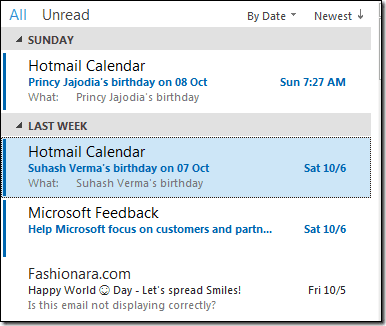
Jeg har dog allerede manglet den prioriterede e-mail-tjeneste i Gmail og oven i købet spotting en ny e-mail er ikke let på Outlook på grund af marginal formateringsforskel. Efter at have arbejdet i timevis, ser det trættende ud, når læsningen af e-mails i sig selv er, at kategorisere dem i ulæste og læste ved at bruge henholdsvis den fede og den almindelige skrifttype, hjælper ikke meget.
I dag vil jeg vise dig, hvordan du kan anvende noget farve og skrifttype effekter på ulæste e-mails i forhåndsvisningsruden og nemt se dem uden behov for skarp observation.
Skift stil for ulæste mails i Outlook 2013
Trin 1: Åben Microsoft Outlook 2013 på din computer og naviger til Fanen Vis. Sørg for, at du har mindst én ulæst mail i din indbakke. Det er ikke nødvendigt, men det ville stadig være nemt at vide, om tricket virker med succes efter at have fulgt trinene.
Trin 2: Klik på på fanen Vis Vis indstillinger for at åbne Outlook 2013 Avancerede visningsindstillinger.
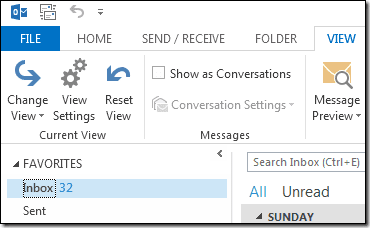
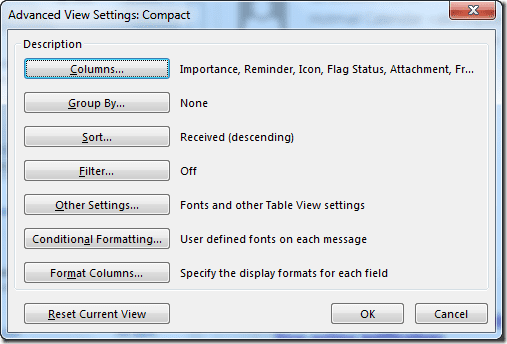
Trin 3: Klik på Betinget formatering i Avancerede visningsindstillinger for at ændre tekstformatering af en række elementer i Outlook 2013. I vinduet med betinget formatering vil du se nogle regler for forskellige slags visninger. Vælg Ulæste beskeder her og klik på knappen skrifttype at tilpasse det.
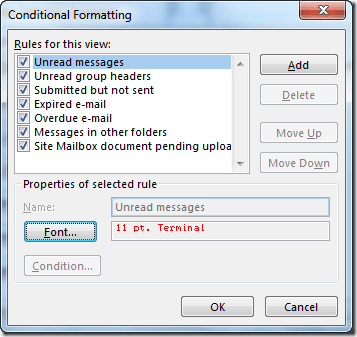

Trin 4: Vælg den nye tekststil, farve og størrelse for stilen for ulæste beskeder, og gem indstillingerne.
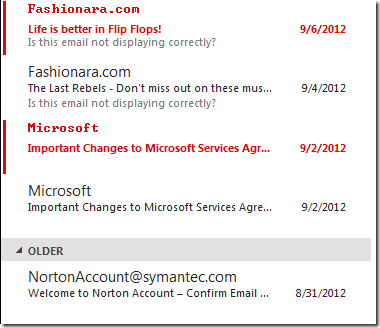
Det er alt, nu vil alle de ulæste e-mails ændre sig til nye skrifttypeindstillinger, du har anvendt, og det vil være meget nemt for dig at se forskellen.
Konklusion
Denne teknik til at anvende brugerdefinerede skrifttype- og farveindstillinger kan også bruges til at kategorisere andre e-mails bortset fra de nye. Du kan også oprette en ny tilstand og konfigurere den til din personlige brug for at hjælpe dig med at organisere din indbakke bedre.
Sidst opdateret den 3. februar, 2022
Ovenstående artikel kan indeholde tilknyttede links, som hjælper med at understøtte Guiding Tech. Det påvirker dog ikke vores redaktionelle integritet. Indholdet forbliver upartisk og autentisk.



